Redirection vers Search.bittsearch.com (Mac)
Logiciels malveillants spécifiques à MacÉgalement connu sous le nom de: bittsearch pirate de navigateur
Obtenez une analyse gratuite et vérifiez si votre ordinateur est infecté.
SUPPRIMEZ-LES MAINTENANTPour utiliser le produit complet, vous devez acheter une licence pour Combo Cleaner. 7 jours d’essai limité gratuit disponible. Combo Cleaner est détenu et exploité par RCS LT, la société mère de PCRisk.
Comment supprimer le pirate de navigateur search.bittsearch.com dans Mac?
Qu'est-ce que search.bittsearch.com?
search.bittsearch.com est un faux moteur de recherche web qui améliore soi-disant l'expérience de navigation en générant des résultats améliorés et en fournissant un accès rapide à divers sites web populaires. Si on se fie à l’apparence seulement, search.bittsearch.com peut sembler légitime et utile, cependant, ce site est publicisé en utilisant une application piratant le navigateur appelée bittsearch. De plus, search.bittsearch.com et bittsearch rassemblent des informations reliées aux habitudes de navigation web.
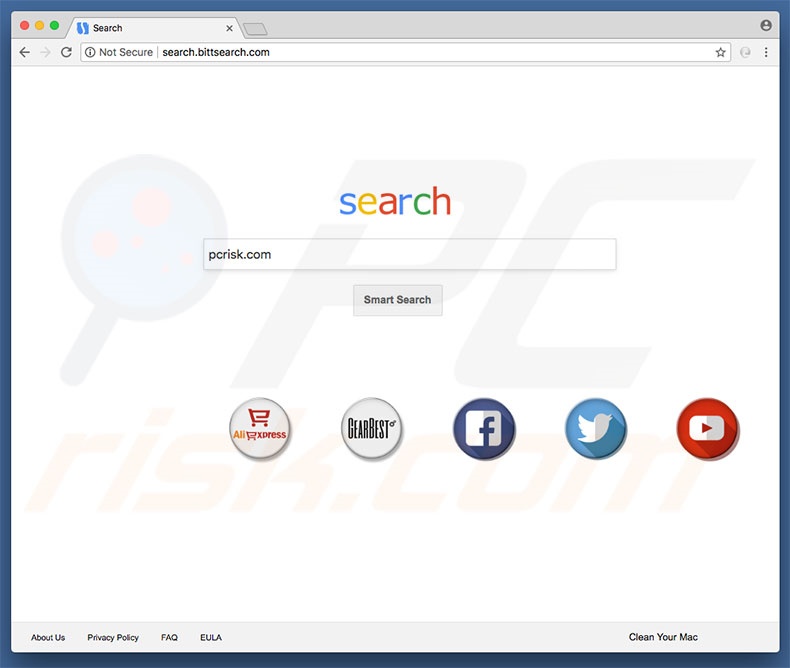
Bittsearch cible Safari, Mozilla Firefox et Google Chrome. Après l'infiltration, il assigne les paramètres du moteur de recherche par défaut, de la page d'accueil et de l’URL des nouveaux onglets à search.bittsearch.com. Ces changements peuvent sembler insignifiants, mais les utilisateurs sont incapables de les renverser. La recherche montre que bittsearch réassigne les options du navigateur lorsqu’on tente de les changer. Donc, tant que bittsearch est présent, retourner les navigateurs à leurs états précédents est impossibles et les utilisateurs sont encouragés à visiter search.bittsearch.com lorsqu'ils ouvrent un nouvel onglet de navigateur ou effectuent une recherche via la barre d'URL. Cela diminue significativement l'expérience de navigation web. Notez qu'une fois qu'une demande de recherche est entrée, les utilisateurs sont redirigés vers webcrawler.com, rendant ainsi search.bittsearch.com inutile. Un autre problème important est le suivi de l'information. La recherche montre que search.bittsearch.com et bittsearch rassemblent continuellement des informations reliées à l'activité de navigation web. Les informations enregistrées sont ensuite partagées avec des tierces parties pour générer des revenus. Étant donné que les données peuvent contenir des détails personnels, il existe une forte probabilité que le suivi des informations mène à de sérieux problèmes de vie privée ou même au vol d'identité. Nous vous recommandons fortement d'éliminer le pirate de navigateur de Bittsearch et ne jamais revenir sur search.bittsearch.com
| Nom | bittsearch pirate de navigateur |
| Type de menace | Malware Mac, Virus Mac |
| Symptômes | Votre Mac est devenu plus lent que d'habitude, vous voyez des pop-up publicitaires indésirables, vous êtes redirigé vers des sites Web louches. |
| Méthodes de Distribution | Annonces pop-up trompeuses, installateurs de logiciels gratuits (bundling), faux installateurs de lecteur flash, téléchargements de fichiers torrent. |
| Dommage | Suivi de la navigation sur Internet (problèmes potentiels de confidentialité), affichage d'annonces indésirables, redirections vers des sites Web douteux, perte d'informations privées. |
| Suppression |
Pour éliminer d'éventuelles infections par des maliciels, analysez votre ordinateur avec un logiciel antivirus légitime. Nos chercheurs en sécurité recommandent d'utiliser Combo Cleaner. Téléchargez Combo CleanerUn scanner gratuit vérifie si votre ordinateur est infecté. Pour utiliser le produit complet, vous devez acheter une licence pour Combo Cleaner. 7 jours d’essai limité gratuit disponible. Combo Cleaner est détenu et exploité par RCS LT, la société mère de PCRisk. |
Il existe des douzaines de faux moteurs de recherche qui partagent des similarités avec search.bittsearch.com. La liste des exemples inclut (mais n'est pas limité à) sleepshadow.com, weknow.ac, g-search.pro, et search.stosgame.com. En offrant des résultats de recherche améliorés et, dans certains cas, d'autres «fonctionns utiles» (prévisions météo, dernières nouvelles mondiales, raccourcis vers des sites populaires, etc.), les faux moteurs de recherche tentent de faire croire aux utilisateurs qu'ils sont légitimes et utiles. En fait, ils sont conçus uniquement pour générer des revenus pour les développeurs. Plutôt que de fournir une valeur réelle, ils causent des redirections non désirées et enregistrent des informations sensibles. En plus, certains génèrent des résultats de recherche trompeurs et des publicités intrusives (coupons, bannières, etc.). Celles-ci mènent typiquement à des sites douteux. Donc, l'utilisation de faux moteurs de recherche peut mener à diverses infections informatiques.
Comment bittsearch s'est-il installé sur mon ordinateur?
Bittsearch peut être téléchargé gratuitement pour tout le monde sur son site officiel, cependant, ce programme potentiellement indésirable (PPI) est également distribué en utilisant des publicités intrusives et la méthode «d’empaquetage». Les publicités intrusives redirigent les utilisateurs vers divers sites web malicieux et exécutent des scripts qui téléchargent et installent secrètement des PPI (ou même des logiciels malveillants). "L’empaquetage", d'autre part, est une installation secrète de PPI avec un logiciel régulier. Les développeurs cachent les applications "combinées" sous diverses sections (typiquement les paramètres "Personnalisés / Avancés") des processus de téléchargement / d’installation - ils ne divulguent pas ces informations correctement. De plus, plusieurs utilisateurs sont susceptibles de cliquer sur des publicités, de précipiter les processus de téléchargement / d'installation et de sauter des étapes - ce comportement mène souvent à l'installation involontaire de PPI, tels que bittsearch. De cette façon, ils exposent leurs systèmes à des risques d'infections diverses et compromettent leur vie privée.
Comment éviter l'installation d'applications potentiellement indésirables?
Les principales raisons des infections informatiques sont le manque de connaissances et un comportement imprudent. La clé de la sécurité c’est la prudence. Donc, faites très attention lorsque vous naviguez sur Internet et téléchargez / installez un logiciel. Notez que les développeurs investissent de nombreuses ressources dans la conception de publicités intrusives, faisant ainsi en sorte qu’elles semblent légitimes, cependant, les publicités redirigent vers des sites web douteux tels que les jeux de hasard, les rencontres pour adultes et similaires. En plus, ils sont souvent proliférés par des PPI de types logiciels de publicité. Si vous rencontrez des redirections suspectes, éliminez immédiatement toutes les applications et extensions de navigateur douteuses. Observez attentivement chaque étape des processus de téléchargement / d’installation et annulez tous les programmes additionnel inclus. Nous vous recommandons de télécharger vos applications à partir de sources officielles uniquement, en utilisant des liens de téléchargement direct. Rappelez-vous que les développeurs monétisent les téléchargements / installateurs de tierces parties en utilisant la méthode «d’empaquetage», et ainsi ces outils ne devraient jamais être utilisés. Si votre ordinateur est déjà infecté par des pirates de navigateur, nous vous recommandons d'exécuter une analyse avec Combo Cleaner Antivirus pour Windows pour éliminer automatiquement ce pirate de navigateur.
Site web publicisant bittsearch:
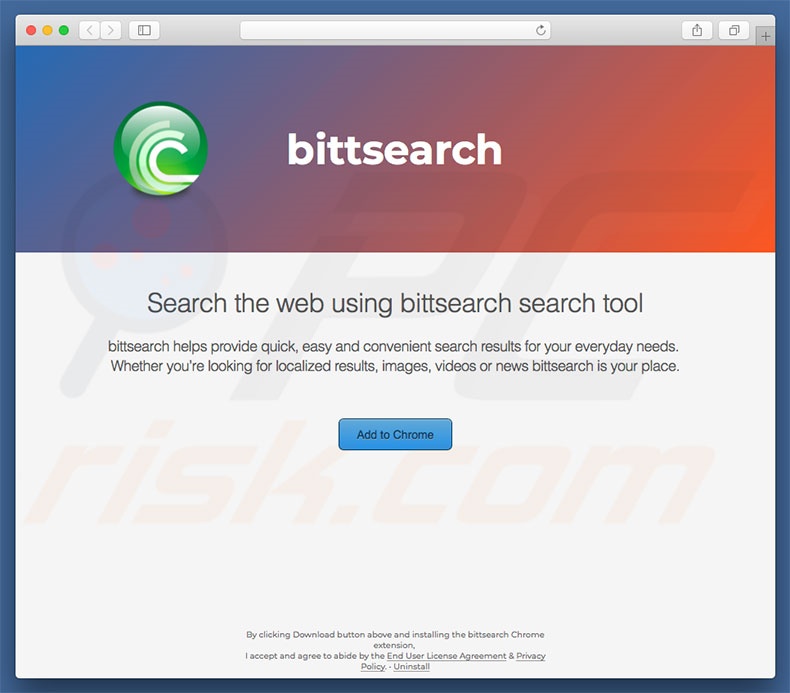
NOTE IMPORTANTE! Les configurations escrocs et / ou les applications qui font la promotion du site web search.bittsearch.com sont conçues pour créer un nouveau profil de périphérique. Donc, avant de prendre d'autres étapes de suppression, effectuez les actions suivantes:
1) Cliquez sur l'icône "Préférences" dans la barre de menu et sélectionnez "Profiles"

2) Sélectionnez le profil "AdminPrefs" et supprimez-le.

3) Effectuez une analyse complète du système avec la suite antivirus Combo Cleaner.
Après avoir effectué ces actions, vous pouvez procéder à d'autres étapes de suppression pour ce pirate de navigateur.
Suppression automatique et instantanée des maliciels :
La suppression manuelle des menaces peut être un processus long et compliqué qui nécessite des compétences informatiques avancées. Combo Cleaner est un outil professionnel de suppression automatique des maliciels qui est recommandé pour se débarrasser de ces derniers. Téléchargez-le en cliquant sur le bouton ci-dessous :
TÉLÉCHARGEZ Combo CleanerEn téléchargeant n'importe quel logiciel listé sur ce site web vous acceptez notre Politique de Confidentialité et nos Conditions d’Utilisation. Pour utiliser le produit complet, vous devez acheter une licence pour Combo Cleaner. 7 jours d’essai limité gratuit disponible. Combo Cleaner est détenu et exploité par RCS LT, la société mère de PCRisk.
Menu rapide :
- Qu'est-ce que search.bittsearch.com?
- ÉTAPE 1. Suppression des fichiers et dossiers reliés à search.bittsearch.com dans OSX.
- ÉTAPE 2. Suppression de la redirection vers search.bittsearch.com dans Safari.
- ÉTAPE 3. Suppression du pirate de navigateur search.bittsearch.com dans Google Chrome.
- ÉTAPE 4. Suppression de la page d'accueil et du moteur de recherche par défaut dans search.bittsearch.com dans Mozilla Firefox.
Vidéo montrant comment supprimer des logiciels de publicité et des pirates de navigateur dans un ordinateur Mac :
Suppression de la redirection vers search.bittsearch.com :
Suppression des applications potentiellement indésirables reliées à search.bittsearch.com dans votre dossier "Applications" :

Cliquer l'icône Trouver. Dans la fenêtre Trouver, sélectionné “Applications”. Dans le dossier applications, recherché “MPlayerX”,“NicePlayer” ou d’autres applications suspectes et déplacez-les dans la Corbeille. Après avoir supprimé l’application (les) applications potentiellement indésirable (s) qui causent des publicités en ligne, scanner votre Mac pour tous composants indésirables restants.
TÉLÉCHARGEZ le programme de suppression des infections malveillantes
Combo Cleaner vérifie si votre ordinateur est infecté. Pour utiliser le produit complet, vous devez acheter une licence pour Combo Cleaner. 7 jours d’essai limité gratuit disponible. Combo Cleaner est détenu et exploité par RCS LT, la société mère de PCRisk.
Suppression des fichiers et dossiers reliés au bittsearch pirate de navigateur:

Cliquer l'Icône Trouver, dans la barre des menus, choisissez Aller, et cliquer Aller au dossier..
 Rechercher les fichiers générés par le logiciel de publicité dans le dossier Library/LaunchAgents:
Rechercher les fichiers générés par le logiciel de publicité dans le dossier Library/LaunchAgents:

Dans la barre Aller au dossier... taper: Library/LaunchAgents
 Dans le dossier “LaunchAgents”, recherché tous les fichiers suspects récemment ajoutés et déplacez-les dans la Corbeille. Exemples de fichiers générés par un logiciel de publicité- “installmac.AppRemoval.plist”, “myppes.download.plist”, “mykotlerino.ltvbit.plist”, “kuklorest.update.plist”, etc. Le logiciel de publicité installe habituellement plusieurs fichiers dans la même chaîne.
Dans le dossier “LaunchAgents”, recherché tous les fichiers suspects récemment ajoutés et déplacez-les dans la Corbeille. Exemples de fichiers générés par un logiciel de publicité- “installmac.AppRemoval.plist”, “myppes.download.plist”, “mykotlerino.ltvbit.plist”, “kuklorest.update.plist”, etc. Le logiciel de publicité installe habituellement plusieurs fichiers dans la même chaîne.
 Rechercher les fichiers générés dans le dossier de Soutien Library/Application Support :
Rechercher les fichiers générés dans le dossier de Soutien Library/Application Support :

Dans la barre Aller au dossier..., taper: Soutien Library/Application Support
 Dans le dossier “Application Support” , rechercher tous les dossiers suspects récemment ajoutés. Par exemple, “MplayerX” or “NicePlayer”, et déplacer ces dossiers dans la Corbeille.
Dans le dossier “Application Support” , rechercher tous les dossiers suspects récemment ajoutés. Par exemple, “MplayerX” or “NicePlayer”, et déplacer ces dossiers dans la Corbeille.
 Rechercher les fichiers générés par le logiciel de publicité dans le dossier ~/Library/LaunchAgents :
Rechercher les fichiers générés par le logiciel de publicité dans le dossier ~/Library/LaunchAgents :

Dans la barre Aller au dossier, taper : ~/Library/LaunchAgents

Dans le dossier “LaunchAgents”, recherché tous les fichiers suspects récemment ajoutés et déplacez-les dans la Corbeille. Exemples de fichiers générés par un logiciel de publicité- “installmac.AppRemoval.plist”, “myppes.download.plist”, “mykotlerino.ltvbit.plist”, “kuklorest.update.plist”, etc. Le logiciel de publicité installe habituellement plusieurs fichiers dans la même chaîne.
 Rechercher les fichiers générés par le logiciel de publicité dans le dossier /Library/LaunchDaemons:
Rechercher les fichiers générés par le logiciel de publicité dans le dossier /Library/LaunchDaemons:
 Dans la barre Aller au dossier, taper : /Library/LaunchDaemons
Dans la barre Aller au dossier, taper : /Library/LaunchDaemons
 Dans le dossier “LaunchDaemons” , rechercher tous les fichiers suspects récemment ajoutés . Par exemple, “com.aoudad.net-preferences.plist”, “com.myppes.net-preferences.plist”, "com.kuklorest.net-preferences.plist”, “com.avickUpd.plist”, etc., et déplacez-les dans la Corbeille.
Dans le dossier “LaunchDaemons” , rechercher tous les fichiers suspects récemment ajoutés . Par exemple, “com.aoudad.net-preferences.plist”, “com.myppes.net-preferences.plist”, "com.kuklorest.net-preferences.plist”, “com.avickUpd.plist”, etc., et déplacez-les dans la Corbeille.
 Scanner votre Mac avec Combo Cleaner:
Scanner votre Mac avec Combo Cleaner:
Si vous avez suivi toutes les étapes dans le bon ordre votre Mac devrait être libre de toutes infections. Pour être sûr que votre système n’est pas infecté exécuté un scan avec l’antivirus Combo Cleaner. Télécharger ICI. Après avoir téléchargé le fichier double cliqué sur combocleaner.dmg installer, dans la fenêtre ouverte glisser et déposer l’icône Combo Cleaner sur le dessus de l’icône Applications. Maintenant ouvrez votre launchpad et cliquer sur l’icône Combo Cleaner. Attendez jusqu’à Combo Cleaner mette à jour sa banque de données de définition de virus et cliquer sur le bouton 'Démarrez Combo Cleaner'.

Combo Cleaner scanner votre Mac à la recherche d’infections de logiciels malveillants. Si le scan de l’antivirus affiche 'aucune menace trouvée' – cela signifie que vous pouvez continuez avec le guide de suppression, autrement il est recommandé de supprimer toute infection avant de continuer.

Après avoir supprimé les fichiers et les dossiers générés par le logiciel de publicité, continuer pour supprimer les extensions escrocs de vos navigateurs internet.
Suppression de la page d'accueil et du moteur de recherche par déaut de bittsearch pirate de navigateur dans les navigateurs Internet :
 Suppression des extensions malicieuses dans Safari:
Suppression des extensions malicieuses dans Safari:
Suppression des extensions reliées à bittsearch pirate de navigateur dans Safari :

Ouvrez le navigateur Safari. Dans la barre menu, sélectionner "Safari" et cliquer "Préférences...".

Dans la fenêtre préférences, sélectionner "Extensions" et rechercher tous les extensions suspectes récemment installées. Quand vous l'avez trouvée, cliquer le bouton "Désinstaller" à côté de celle (s)-ci. Noter que vous pouvez désinstaller de façon sécuritaire les extensions dans vote navigateur Safari - aucune n'est cruciale au fonctionnement normal du navigateur.
Changer votre page d'accueil :

Dans la fenêtre "Préférences", sélectionner l'onglet "Général" . Pour configurer votre page d'accueil, taper l'URL de votre site web préféré URL (par exemple: www.google.com) dans le champ Page d'Accueil. Vous pouvez aussi cliquer le bouton “Configurer selon la page actuelle” si vous souhaitez configurer votre page d'accueil selon le site web que vous visitez actuellement.
Changer votre moteur de recherche par défaut :

Dans la fenêtre "Préférences", sélectionner l'onglet "Recherche". Ici vous trouvez un menu déroulant étiqueté "Moteur de recherche:" Sélectionner simplement votre moteur de recherche préféré à partir de la liste déroulante
- Si vous continuez à avoir des problèmes avec les redirections du navigateur et des publicités indésirables - Restaurer Safari.
 Supprimer les plug-ins malicieux dans Mozilla Firefox:
Supprimer les plug-ins malicieux dans Mozilla Firefox:
Supprimer les ajouts reliés à bittsearch pirate de navigateur dans Mozilla Firefox :

Ouvrez votre navigateur Mozilla Firefox. Dans le coin supérieur droit de l'écran, cliquer le bouton "Ouvrir le Menu" (trois lignes horizontales). Dans le menu ouvert, choisissez "Ajouts".

Choisissez l'onglet "Extensions" et rechercher tous les ajouts suspects récemment installés. Quand vous l'avez trouvée, cliquer le bouton "Supprimer" à côté de celui (ceux)-ci. Noter que vous pouvez désinstaller de façon sécuritaire les extensions dans vote navigateur Safari - aucune n'est cruciale au fonctionnement normal du navigateur.
Changer votre page d'accueil :

Pour changer votre d'accueil, cliquer le bouton "Ouvrir le Menu" (trois lignes horizontales) et choisissez "Préférences" dans le menu déroulant. Pour configurer votre page d'accueil, taper l'URL de votre site web préféré (par exemple: www.google.com) dans la Page Page d'Accueil.
Changer le moteur de recherche par défaut :

Dans la barre d'adresse URL, taper "about:config" et cliquer le bouton "Je serais prudent, je promets!".

Dans le fichier "Recherche:", taper le nom du pirate de navigateur. Cliquer droite sur chaque préférence trouvée et cliquer "Restaurer'' dans le menu déroulant.
- Si vous continuez à avoir des problèmes avec les redirections du navigateur et des publicités indésirables - Restaurer Mozilla Firefox.
 Suppression des extensions malicieuses dans Google Chrome:
Suppression des extensions malicieuses dans Google Chrome:
Suppression des ajouts reliés à bittsearch pirate de navigateur dans Google Chrome :

Ouvrez Google Chrome et cliquer le bouton "menu Chrome" (trois lignes horizontales) localisé dans le coin supérieur droit de la fenêtre du navigateur. À partir du menu déroulant, cliquer "Plus d'outils" et sélectionner "Extensions".

Dans la fenêtre "Extensions" et rechercher tous les ajouts suspects récemment installés. Quand vous l'avez trouvée, cliquer le bouton "Corbeille" à côté de celui (ceux)-ci. Noter que vous pouvez désinstaller de façon sécuritaire les extensions dans vote navigateur Safari - aucune n'est cruciale au fonctionnement normal du navigateur.
Changer votre page d'accueil :

Cliquer le bouton "menu Chrome" (trois lignes horizontales) et choisissez "Paramètres". Dans la section "Démarrage'', cliquer le lien "Configurer les pages" à côté de l'option "Ouvrir une page spécifique ou paramétrez les pages". Supprimer l'URL du pirate de navigateur (par exemple trovi.com) et entrer votre URL préféré (par exemple, google.com).
Changer le moteur de recherche par défaut :

Cliquer le bouton "menu Chrome" (trois lignes horizontales) et choisissez "Paramètres". Dans la section "Recherche", cliqué le bouton "Gestion des moteurs de recherche...". Dans la fenêtre ouverte, supprimer le moteur de recherche internet indésirable en cliquant le bouton "X" à côté de celui-ci. Sélectionner votre moteur de recherche internet préféré à partir de la liste et cliquer le bouton "Configurer comme défaut" à côté de celui-ci.
- Si vous continuez à avoir des problèmes avec les redirections du navigateur et des publicités indésirables - Restaurer Google Chrome.
Partager:

Tomas Meskauskas
Chercheur expert en sécurité, analyste professionnel en logiciels malveillants
Je suis passionné par la sécurité informatique et la technologie. J'ai une expérience de plus de 10 ans dans diverses entreprises liées à la résolution de problèmes techniques informatiques et à la sécurité Internet. Je travaille comme auteur et éditeur pour PCrisk depuis 2010. Suivez-moi sur Twitter et LinkedIn pour rester informé des dernières menaces de sécurité en ligne.
Le portail de sécurité PCrisk est proposé par la société RCS LT.
Des chercheurs en sécurité ont uni leurs forces pour sensibiliser les utilisateurs d'ordinateurs aux dernières menaces en matière de sécurité en ligne. Plus d'informations sur la société RCS LT.
Nos guides de suppression des logiciels malveillants sont gratuits. Cependant, si vous souhaitez nous soutenir, vous pouvez nous envoyer un don.
Faire un donLe portail de sécurité PCrisk est proposé par la société RCS LT.
Des chercheurs en sécurité ont uni leurs forces pour sensibiliser les utilisateurs d'ordinateurs aux dernières menaces en matière de sécurité en ligne. Plus d'informations sur la société RCS LT.
Nos guides de suppression des logiciels malveillants sont gratuits. Cependant, si vous souhaitez nous soutenir, vous pouvez nous envoyer un don.
Faire un don
▼ Montrer la discussion